Mnohí z nás sú nadšení používatelia internetu, a to zahŕňa prehliadanie webu cez webový prehliadač väčšinu času. Teraz, bez ohľadu na to, aký je váš obľúbený webový prehliadač, často môžeme tabuľku zavrieť omylom a potom sa snažíme znovu otvoriť stránku a prehliadnuť stránku, ktorú sme naposledy opustili. Alebo sa môže stať, že omylom zatvoríme celý prehliadač a staré karty potrebujeme späť. V tomto príspevku prinášam našim čitateľom najkratšie spôsoby, ako otvoriť nedávno uzavretú kartu a karty sa zatvorili zatvorením okna prehliadača pre všetky hlavné prehliadače.
Ako otvoriť zatvorenú kartu v prehliadači Google Chrome
Chrome zo služby Google má naozaj najkratší spôsob otvorenia poslednej zatvorenej karty. Stačí stlačiť klávesy Ctrl + Shift + T a otvorí sa posledná zatvorená karta. Môžete tiež otvoriť kliknutím pravým tlačidlom myši na záhlavie a výberom znova otvoriť zatvorenú kartu.
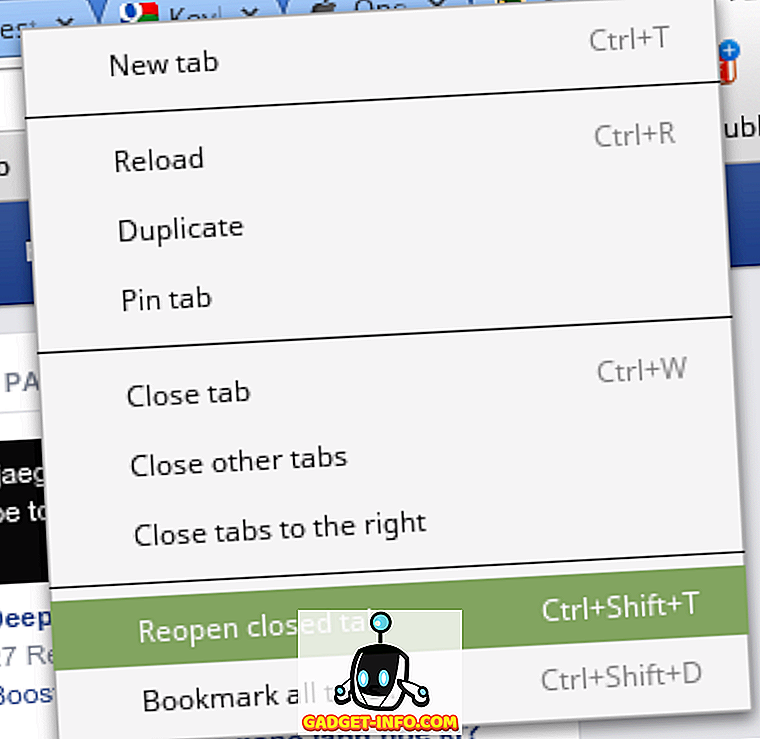
Ďalším rýchlym spôsobom, ako otvoriť poslednú kartu, je prejsť na históriu (Ctrl + h) a kliknúť na práve uzavretý názov stránky.
Ak zatvoríte okno prehliadača náhodne a chcete obnoviť jeho otvorenie, našťastie existuje cesta. Prehliadač Google Chrome si pamätá posledných 10 kariet, ktoré ste zatvorili a môžete ich všetko stlačením klávesov Ctrl + Shift + T opakovane. Ak však chcete, aby to bolo predvolené správanie, môžete prejsť na nastavenia prehliadača Google Chrome a pokračovať tam, kde ste prestali pri štarte.
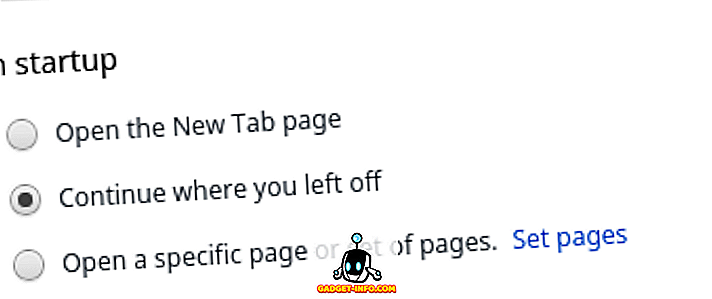
Ako otvoriť uzavretú kartu v Mozille Firefox
Firefox používa rovnakú analógiu ako v prehliadači Chrome. Stačí stlačiť klávesy Ctrl + Shift + T a môžete okamžite otvoriť poslednú zatvorenú kartu. Pravé kliknutie na záhlavie je tiež funkčné, avšak tu je možnosť "Undo Close Tab" namiesto opätovného otvorenia zatvorenej karty.
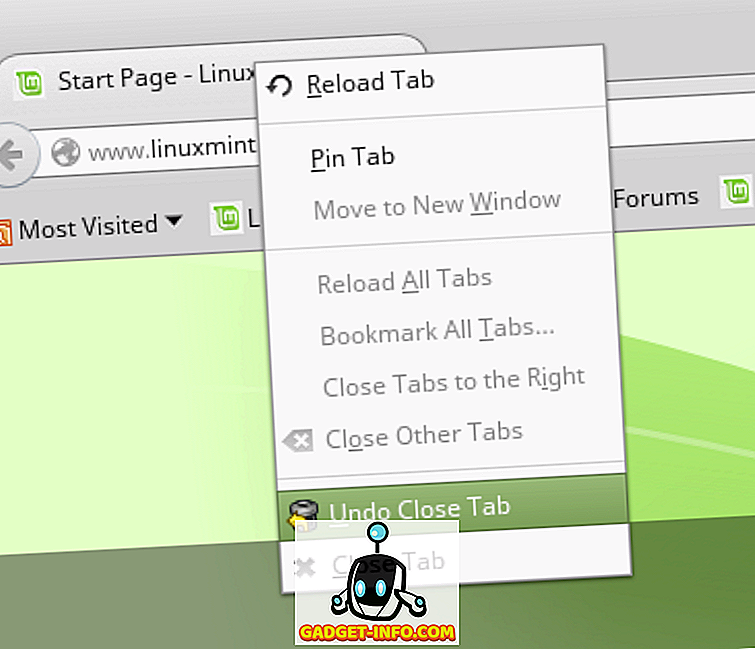
Ak stránka, ktorú hľadáte, nie je posledná uzavretá stránka, môžete vždy prejsť do zobrazenia História stlačením klávesov Ctrl + H a vyhľadať stránku odtiaľ.
Mozilla Firefox však nie je intuitívne ako prehliadač Chrome. Ak sa z nejakého dôvodu zhorší, vždy Vás vyzve, aby ste automaticky obnovili poslednú reláciu. Tiež vás upozorní, ak sa pokúsite zatvoriť viac kariet. Ak nemáte v obidvoch prípadoch šťastie, vždy môžete prejsť na úvodnú stránku programu Firefox a odtiaľ môžete kliknúť na položku Obnoviť predchádzajúcu reláciu.
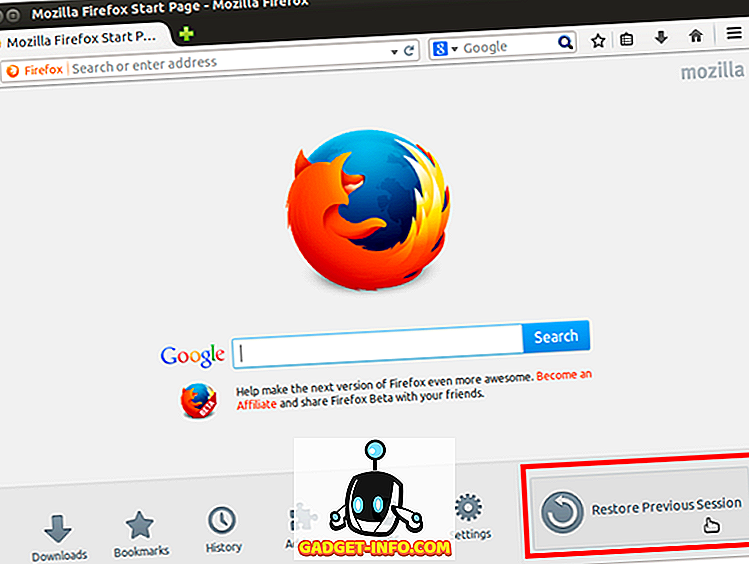
Môžete tiež zmeniť nastavenia prehliadača Firefox a pokračovať tam, kde ste prestali pri štarte.
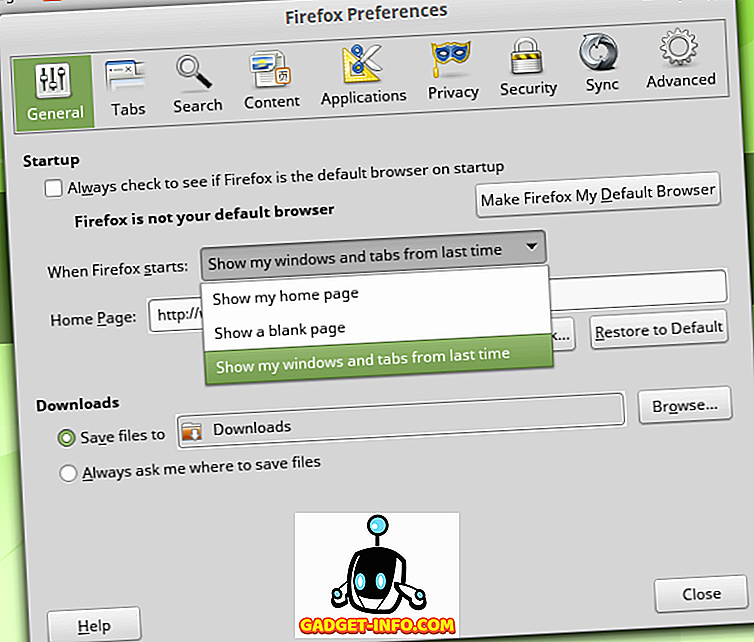
Ako otvoriť uzavretú kartu v programe Safari
Apple Safari má oveľa jednoduchšiu skratku, ak omylom zatvoríte kartu a chcete ju znova spustiť. Stačí stlačiť klávesy Cmd + Z. Tým sa otvorí najnovšia karta, ktorú ste zatvorili.
Ak ste zatvorili viac kariet, možno budete musieť prejsť do histórie pomocou ponuky alebo klávesovej skratky (Option + Cmd + 2) a kliknúť na záložky, ktoré chcete otvoriť.
Ak ste omylom zatvorili okno prehliadača a chcete ho vrátiť späť, je to bezpečný spôsob v safari. Všetko, čo musíte urobiť, je prezerať históriu a kliknúť na "Znovu otvoriť všetko Windows z poslednej relácie".
Ako otvoriť zatvorenú kartu v programe Internet Explorer
Na poslednej zatvorenej karte sa skratka podobá na Firefox a Chrome. Stlačením klávesov Ctrl + Shift + T sa otvorí. Môžete prejsť na históriu a začať kliknutím na karty, ktoré ste zatvorili, aby ste ich opäť otvorili v prípade, že potrebujete otvoriť viac kariet.
Program Internet Explorer je celkom šikovný, pretože ste zatvorili celé okno prehliadača a chcete ho vrátiť späť. Všetko, čo musíte urobiť, je otvoriť novú kartu a kliknúť na tlačidlo Znovu otvoriť poslednú reláciu prehliadania. Rovnakú možnosť nájdete aj v ponuke nástrojov pre niektoré staršie verzie IE.
Dúfame, že tento návod na otvorenie neoprávnene uzavretej karty v prominentných prehliadačoch nikdy neztratí webové stránky, ktoré navštívite, a môžete výrazne zvýšiť vašu produktivitu.









